Barcode Scanner Bluetooth
Applicazioni che i lavoratori utilizzano con piacere.
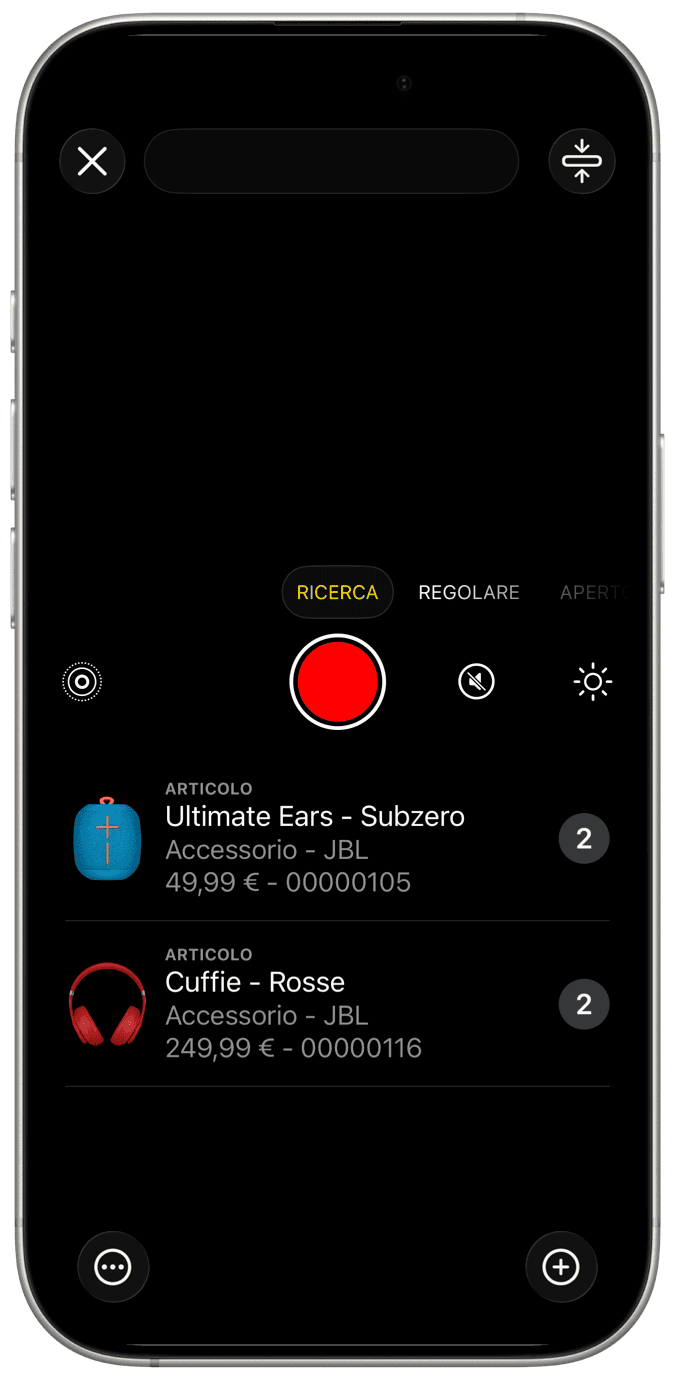
collegarsi in modalità wireless
Bluetooth accessori di scansione del codice a barre possibile accoppiare a dispositivi iOS e MacOS facilmente, imparare a configurare l'accessorio e quindi utilizzare il bluetooth del dispositivo per accoppiarli. Una volta collegato, i valori esaminati inserirà nel campo di inserimento quando si utilizza la modalità di emulazione tastiera.
Esperienza utente
Al fine di migliorare l'esperienza degli utenti, abbiamo progettato con cura la vista dello scanner ad accettare codici di ingresso dallo scanner bluetooth per effettuare ricerche o azionari aggiornamenti senza sforzo. Basta toccare lo scanner all'interno della app e iniziare la scansione dei prodotti con il dispositivo Bluetooth esterno vedere accadere l'azione.
